华硕电脑系统刷机教程(教你轻松刷机,让华硕电脑焕然一新)
随着时间的推移,华硕电脑可能会出现系统运行缓慢、软件无法正常使用等问题。为了解决这些问题,我们可以通过刷机来重装系统,恢复电脑的原有性能。本文将详细介绍如何使用华硕电脑刷机工具进行系统刷机,帮助你轻松解决华硕电脑的问题。

一:准备工作
在刷机之前,我们需要做一些准备工作。备份重要的文件和数据,以免丢失。确保电脑的电量充足,或者连接电源充电。下载并安装华硕电脑官方的刷机工具。
二:选择合适的系统版本
根据自己的需求和电脑型号,选择适合的系统版本进行刷机。在华硕官方网站上可以找到最新的系统版本及其下载链接。下载完成后,将系统安装文件保存到一个易于找到的位置。
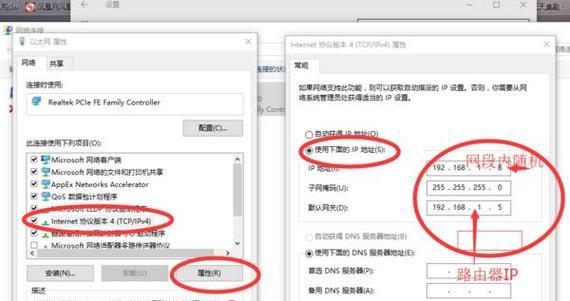
三:制作启动盘
华硕电脑刷机需要使用启动盘来进行系统安装。将一个空的U盘插入电脑,并使用华硕官方提供的刷机工具将系统安装文件写入U盘中,制作成启动盘。
四:设置电脑启动顺序
在开始刷机之前,我们需要设置电脑的启动顺序,将启动盘排在第一位。重启电脑,按下相应的键(通常是F2或Delete键)进入BIOS界面,在"Boot"或"启动"选项中将启动盘设为首选。
五:进入系统安装界面
重启电脑后,它会自动从启动盘启动。进入系统安装界面后,根据提示选择语言、时区等设置,点击“下一步”继续。

六:选择系统安装类型
在系统安装界面中,有两种安装类型可供选择。如果你想保留原有的文件和应用程序,选择“升级”。如果你想清空硬盘并进行全新安装,选择“自定义”。
七:分区和格式化硬盘
如果选择了自定义安装类型,在接下来的界面中可以对硬盘进行分区和格式化操作。根据需要,可以创建新分区、删除分区或调整分区大小,并选择文件系统格式。
八:开始安装系统
在确认好分区和格式化设置后,点击“下一步”开始安装系统。系统安装过程可能需要一些时间,请耐心等待。
九:系统设置
系统安装完成后,电脑将自动重启并进入新安装的系统。在系统设置界面中,按照提示进行一些基本设置,如网络连接、账户登录等。
十:更新驱动程序
为了确保电脑的正常运行,我们需要更新驱动程序。华硕官方网站提供了相应的驱动程序下载链接。下载并安装最新的驱动程序,以获得最佳的硬件兼容性和性能。
十一:安装常用软件
在刷机完成后,我们需要重新安装常用的软件和工具。通过下载安装软件包或者使用华硕电脑自带的软件商店,安装你需要的软件和应用程序。
十二:恢复个人数据
在刷机之前备份的个人文件和数据可以在系统安装完成后恢复到电脑中。将之前备份的文件复制到合适的位置,以便日常使用。
十三:优化系统性能
为了提升电脑的性能,我们可以进行一些系统优化操作。例如清理无用的临时文件、禁用不必要的启动项、优化系统设置等。
十四:定期维护和更新
为了保持电脑的良好状态,我们需要定期进行系统维护和更新。安装最新的系统补丁和驱动程序,定期清理垃圾文件,定期检查和修复磁盘错误等。
十五:
通过本文的华硕电脑系统刷机教程,我们学习了如何使用华硕官方刷机工具来轻松刷机,并恢复电脑的原有性能。刷机过程中需要注意备份数据、选择合适的系统版本、制作启动盘等步骤。刷机后,记得更新驱动程序、安装常用软件,并进行系统优化和定期维护,以保持电脑的良好状态。希望这篇教程对你有所帮助!


